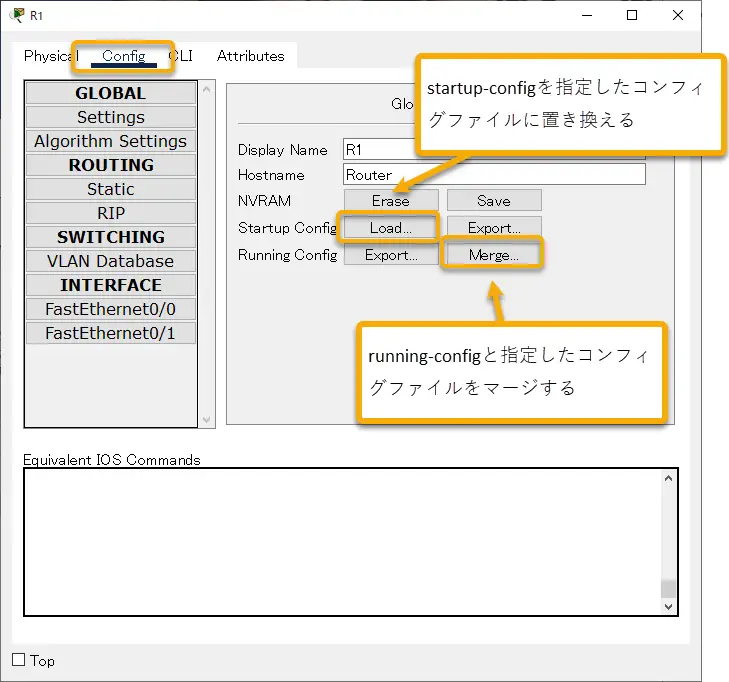目次
コンフィグのエクスポートとインポート
Cisco Packet Tracer上のルータやスイッチのコンフィグをテキストファイルにエクスポートできます。また、保存しておいたコンフィグファイルをルータやスイッチにインポートすることもできます。
コンフィグのエクスポートとインポート方法について解説します。
コンフィグのエクスポート
Cisco Packet Tracer上のルータ/スイッチのコンフィグをエクスポートするための手順は以下の通りです。
- [Config]タブを開く
- [Export]をクリックして、コンフィグをエクスポートする
[Config]タブを開く
コンフィグをエクスポートしたい機器をクリックして[config]タブを開きます。
[Export]をクリックして、コンフィグをエクスポートする
[Startup Config]または[Running Config]の部分の[Export]をクリックします。すると、ファイル名とパスを指定するダイアログボックスが出てくるので、任意のファイル名とパスを指定すればOKです。
CLIで設定を保存しておけば、startup-configをエクスポートしてもrunning-configをエクスポートしてもどちらも同じです。
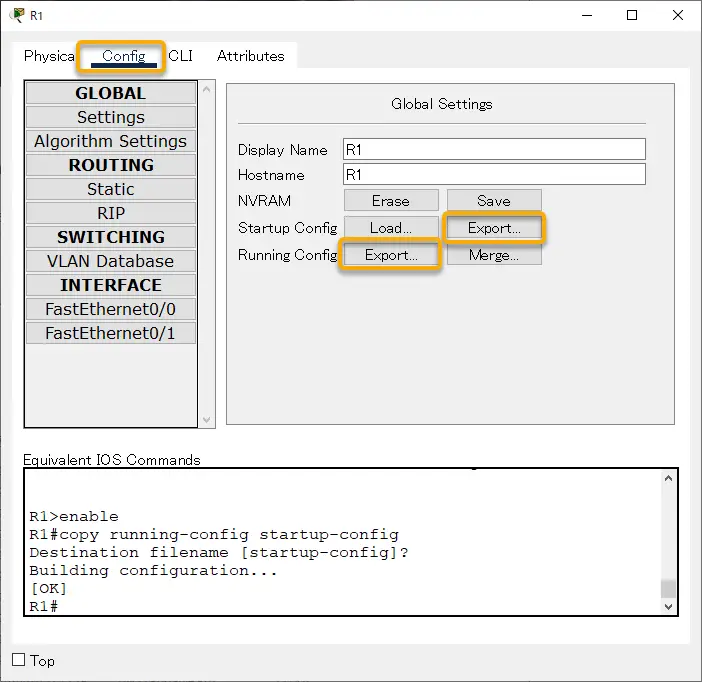
コンフィグのインポート
Cisco Packet Tracer上のルータ/スイッチのコンフィグをインポートするための手順は以下の通りです。
- [Config]タブを開く
- [Load]または[merge]をクリックして、コンフィグをインポートする
[Config]タブを開く
コンフィグをインポートしたい機器をクリックして[Config]タブを開きます。
[Load]または[merge]をクリックして、コンフィグをインポートする
コンフィグをインポートする際、startup-configへのインポートとrunning-configへのインポートは少し違ってきます。startup-configへコンフィグをインポートするときには、[Load]をクリックします。running-configへコンフィグをインポートするときには[Merge]をクリックします。そして、ダイアログボックスからインポートしたいコンフィグファイルを指定します。
startup-configへインポートすると、指定したコンフィグファイルに置き換わります。startup-configが変わるので、機器を再起動しないと反映されません。一方、running-configへインポートすると、指定したコンフィグファイルとマージします。running-configが変わると、すぐに反映されます。